Appareils compatibles et exigences
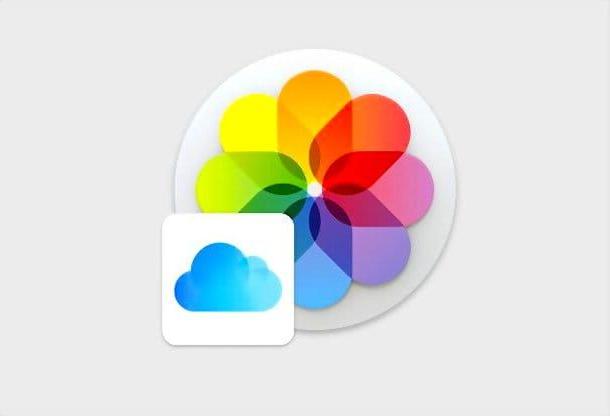
Avant d'entrer dans le tutoriel et de vous expliquer comment fonctionne Photos iCloud, il semble juste de vous dire sur quels appareils vous pouvez utiliser ce service de marque Apple et quelles sont les exigences nécessaires à son fonctionnement.
- iPhone et iPad inclure le service "standard" à partir d'iOS 8.3 : il suffit de l'activer depuis les paramètres.
- I Mac ils incluent également le service par défaut, dans l'application Photos, à commencer par macOS 10.10 Yosemite.
- I PC sous Windows ils peuvent se synchroniser avec iCloud Photos en utilisant le client approprié à installer sur l'ordinateur.
- Vous pouvez également accéder aux photos iCloud à partir de navigateur, via le panneau Web iCloud. Cette solution vous permet d'utiliser le service, même partiellement, même sur des appareils qui ne le prennent pas directement en charge, comme les appareils Android.
- Aussi apple TV, la box multimédia d'Apple (dont je vous ai parlé en détail dans ce guide), permet d'accéder aux photos et vidéos téléchargées sur iCloud Photos, il suffit de sélectionner l'application Photos dans le menu principal après s'être connecté, bien sûr avec votre identifiant Apple.
Le contenu téléchargé sur iCloud Photos est conservé dans résolution d'origine et dans leur format d'origine (ex. HEIF, JPEG, RAW, PNG, GIF, TIFF HEVC et MP4 ; HEIF et HEVC sont utilisés « en standard » par iOS 11 et versions ultérieures et macOS 10.13 High Sierra et versions ultérieures et garantissent des fichiers plus légers que les formats photo et vidéo classiques, avec la même qualité visuelle), avec également la prise en charge de formats spéciaux pouvant être acquis avec l'iPhone, tels que ralenti, time-lapse e live Photos.
Le chargement du contenu se produit lorsque l'appareil se connecte au Wi-Fi et que la batterie est chargée, mais sur les appareils avec iOS 11 ou une version ultérieure, il est possible de mettre à jour la photothèque même en utilisant le réseau de données cellulaires (consommant, cependant, pas mal de trafic !).
Observation: sur les anciennes versions d'iOS et de macOS, iCloud Photos s'appelait "iCloud Photo Library", mais le service dont nous parlons est toujours le même et son fonctionnement ne diffère pas de ce qui est illustré dans ce guide.
Prix des photos ICloud

ICloud Photos est un service gratuit, cependant il va à éroder l'espace de stockage sur iCloud Drive qui, dans le plan gratuit du service, est pour seulement 5GB: très peu, surtout si l'on considère que les photos et vidéos ne sont pas compressées avant le téléchargement (heureusement !) .
Autrement dit, pour profiter d'iCloud Photos vous devez obligatoirement passer à un Forfait payant iCloud, dont les prix sont égaux à 0,99 euros/mois pour 50 Go stockage, 2,99 euros/mois pour 200 Go de stockage (probablement la solution la plus équilibrée) e 9,99 euros/mois pour 2 To stockage (mieux si vous enregistrez beaucoup de vidéo et/ou enregistrez une vidéo 4K). Les deux derniers étages peuvent également être partagés avec la famille. Plus d'infos ici.
Vous pouvez mettre à niveau votre plan iCloud depuis iPhone ou iPad en allant dans le menu Paramètres> [votre photo]> iCloud> Gérer l'espace> Changer de forfait. Plus d'infos ici.
Sinon, veuillez noter que l'abonnement tout-en-un est disponible Apple un qui pour 14,95 euros/mois offre 50 Go d'espace disque iCloud, Pomme Musique, Apple TV + et les jeux de Apple Arcade. Pour 19,95 euros/mois vous pouvez également activer la version Famille du forfait avec 200 Go d'espace disque iCloud. Pour activer Apple One il suffit d'aller dans le menu Paramètres> [votre nom]> Abonnements> Apple One sur iOS ou iPadOS.
Comment utiliser les photos iCloud
Faire la lumière sur les caractéristiques et les exigences nécessaires au fonctionnement de Photos iCloud, je dirais que le moment est venu d'aller s'exercer et de voir comment utiliser le service sur les différents appareils sur lesquels il est disponible.
Comment fonctionne iCloud Photos sur iPhone

Commençons avec comment fonctionne iCloud Photos sur iPhone et iPad, c'est-à-dire des appareils sur lesquels les photos et les vidéos sont le plus souvent prises et, par conséquent, il est plus logique d'activer le service.
Eh bien, pour activer iCloud Photos sur votre iPhone ou iPad, il vous suffit de vous rendre sur réglages (L 'icône d'engrenage situé sur l'écran d'accueil) et vérifiez que vous êtes connecté au vôtre Apple ID: si vous êtes connecté, vous verrez le Ta photo et le tuo nome dans le menu des paramètres ; sinon vous verrez l'entrée Connectez-vous à l'iPhone/iPad. Si vous n'êtes pas encore connecté, corrigez-le maintenant en suivant les instructions de mon didacticiel sur la façon d'activer iCloud sur iPhone.
Appuyez ensuite sur Ta photo présent dans les paramètres iOS / iPadOS, accédez à iCloud> Photo et monter ON le levier vocal Photos iCloud. Ensuite, je vous conseille d'activer le albums partagés (pour pouvoir recevoir et envoyer des albums photo et vidéo sur iCloud, via le menu de partage de l'application Photos) et, surtout, l'option Optimiser l'espace iPhone / iPad.
L'option "Optimiser l'espace iPhone / iPad" vous permet de libérer de l'espace sur la mémoire de l'appareil de manière intelligente, en tendant à ne conserver que les versions "allégées" des fichiers originaux sur ce dernier et à ne rappeler les plus hautes qualités qu'en cas de besoin (c'est à ce moment-là que l'utilisateur les sélectionne dans l'application photo). Au lieu de ça, oublie ça diffusion de photos, qui avec iCloud Photos actives n'a aucune utilité (il ne consomme pas d'espace sur iCloud Drive, mais vous permet uniquement de synchroniser les photos des 30 derniers jours et ne prend pas en charge les vidéos).
Eh bien : désormais, lorsque votre iPhone a accès à Internet et dispose d'une batterie suffisamment chargée, il synchronisera le contenu de l'application Photos avec iCloud. Tous les Modifications effectuées d'un appareil connecté à la même bibliothèque sera automatiquement signalé au cloud et, par conséquent, à tous les appareils connectés au même identifiant Apple. En cas de annulation de photos et vidéos, en plus, vous aurez Jour 40 le temps de les récupérer en accédant à l'album Récemment supprimé application photo ou l' Panneau Web iCloud.
Pour savoir comment supprimer des photos sur iPhone (et donc aussi sur iCloud Photos), afin de libérer de l'espace sur le cloud et sur la mémoire de l'appareil, et comment récupérer des photos supprimées par erreur, consultez les tutoriels que j'ai dédiés à celles-ci les sujets.
Comment fonctionne iCloud Photos sur PC

regardez synchroniser la bibliothèque de photos iCloud avec un PC Windows, vous avez besoin du Client iCloud pour Windows- Un programme gratuit développé par Apple qui vous permet de synchroniser les photos, vidéos, contacts, signets et documents iCloud Drive avec votre ordinateur.
Vous pouvez l'obtenir directement depuis le Microsoft Store de Windows 10 (en acceptant d'ouvrir le store en question et en appuyant sur le bouton de téléchargement) ou, si vous utilisez une ancienne version du système d'exploitation Microsoft, depuis le site Web d'Apple (en cliquant sur le bouton relier Sous Windows 7 et Windows 8, vous pouvez télécharger iCloud pour Windows sur le site Web d'Apple).
Une fois l'installation terminée, démarrez le client iCloud, connectez-vous avec l'identifiant Apple que vous avez configuré sur votre iPhone/iPad et, pour activer la synchronisation des photos, cochez la case photo.
Le contenu de votre bibliothèque sera synchronisé sur le PC, dans le sous-dossier de iCloud contenu dans le dossier Imagerie de Windows, dans une version optimisée (et donc téléchargée en résolution maximale uniquement en cas de besoin).
Observation: au moment d'écrire ces lignes, certains utilisateurs se plaignent que la synchronisation des photos avec Windows ne fonctionne pas. Si tel est le cas, vous pouvez temporairement remédier au problème en utilisant le panneau Web iCloud. Il n'y a pas de synchronisation automatique du contenu, mais c'est toujours mieux que rien !
Comment iCloud Photos fonctionne sur Mac

Comme mentionné ci-dessus (et comme largement compris), iCloud Photos est inclus "en standard" dans MacOS, plus précisément dans l'application photo du système d'exploitation Apple. Pour pouvoir l'utiliser, ouvrez Préférences de système (L 'icône d'engrenage situé sur la barre Dock) et vérifiez que vous êtes connecté avec Apple ID configuré sur iPhone / iPad.
Vous pouvez vérifier ces données en vérifiant la présence de votre photo ou en cliquant sur l'icône Identifiant Apple / iCloud présent dans le panneau. Si vous n'êtes pas encore connecté, corrigez-le.
À ce stade, cliquez sur l'icône Identifiant Apple / iCloud et cochez l'option photo. Une fois cela fait, ouvrez l'application photo macOS (celui avec le fleur colorée) et allez dans le menu Photos> Préférences, en haut à gauche. Dans la fenêtre qui s'ouvre, sélectionnez l'onglet iCloud et, si nécessaire, activez les options Photos iCloud e Albums partagés, pour activer les photos et les albums partagés iCloud sur votre Mac.
Ensuite, choisissez si télécharger les originaux sur le Mac, si vous souhaitez conserver les versions pleine résolution des photos et vidéos sur votre ordinateur (cela nécessite beaucoup d'espace disque, alors faites attention !), ou si optimiser le stockage Mac, pour conserver les versions "allégées" des photos et vidéos sur Mac et ne rappeler les versions pleine résolution qu'en cas de besoin (recommandé).
Les « règles » décrites ci-dessus pour iOS / iPadOS s'appliquent également à macOS : les Modifications effectuées la bibliothèque sera automatiquement signalée sur tous les appareils qui y sont connectés ; en cas de annulation de photos et de vidéos, vous aurez Jour 40 de temps pour les récupérer de l'album Récemment supprimé. Vous pouvez également télécharger des photos dans votre bibliothèque en les faisant simplement glisser dans la fenêtre de l'application photo.
Comment fonctionnent les photos iCloud à partir du navigateur

Si vous utilisez un appareil qui ne prend pas en charge iCloud Photos (par exemple un appareil Android) ou si vous travaillez à partir d'un appareil qui n'est pas le vôtre, vous pouvez également accéder à votre photothèque et vidéothèque à partir d'un navigateur, en ouvrant le programme que vous avez l'habitude de utiliser pour surfer sur le Net (ex. Safari o Chrome), en vous connectant à la page Photos iCloud en ligne et en vous connectant avec elle Apple ID utilisé sur vos appareils. La première fois que vous vous connectez, la bibliothèque peut mettre un certain temps à apparaître.
Une fois que vous y aurez accès, vous pourrez parcourir tout le contenu que vous avez téléchargé dans votre bibliothèque, comme vous le feriez dans l'application iOS / iPadOS et macOS Photos. Pour télécharger du contenu localement, sélectionnez-le avec la souris (en utilisant la combinaison Ctrl + clic o cmd + clic vous pouvez sélectionner plusieurs contenus en même temps tout en appuyant sur Ctrl+A/cmd+a vous pouvez les sélectionner tous ensemble) et en cliquant sur l'icône nuage et flèche vers le bas situé en haut à droite.
Pour télécharger du nouveau contenu dans la bibliothèque, utilisez simplement l'icône avec le nuage et flèche vers le haut, également situé dans le coin supérieur droit de la page, et sélectionnez le contenu à ajouter.
Comment iCloud Photos fonctionne sur Apple TV

apple TV, la boîte multimédia bien connue d'Apple, vous permet d'accéder aux photos et vidéos dans iCloud Photos via l'application photo présent dans son menu principal.
Tout d'abord, bien sûr, vous devez avoir connecté l'appareil au même identifiant Apple défini sur l'iPhone / iPad, en utilisant le menu Paramètres> Utilisateurs et comptes> iCloud. Si vous avez besoin de plus d'informations sur le fonctionnement de l'Apple TV, lisez le tutoriel que j'ai consacré à cet appareil.
Comment fonctionne Photos iCloud

























